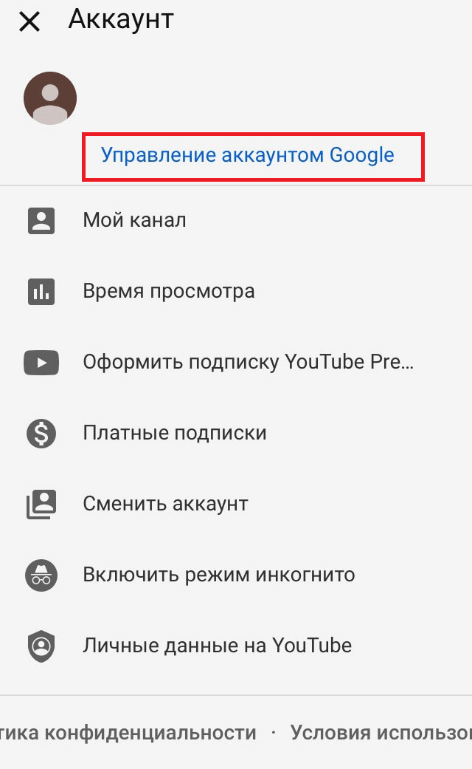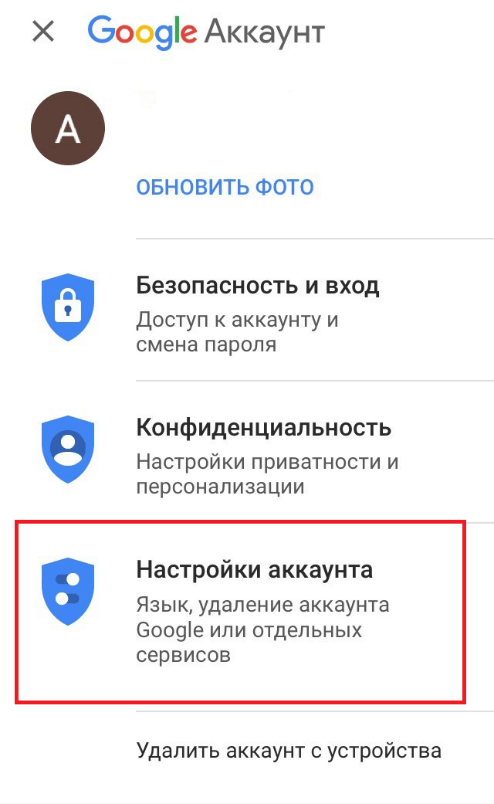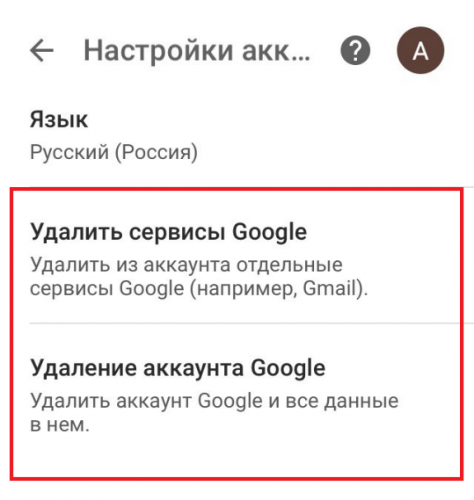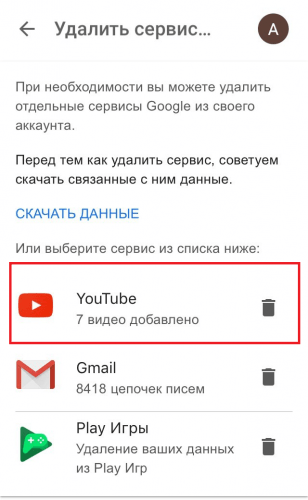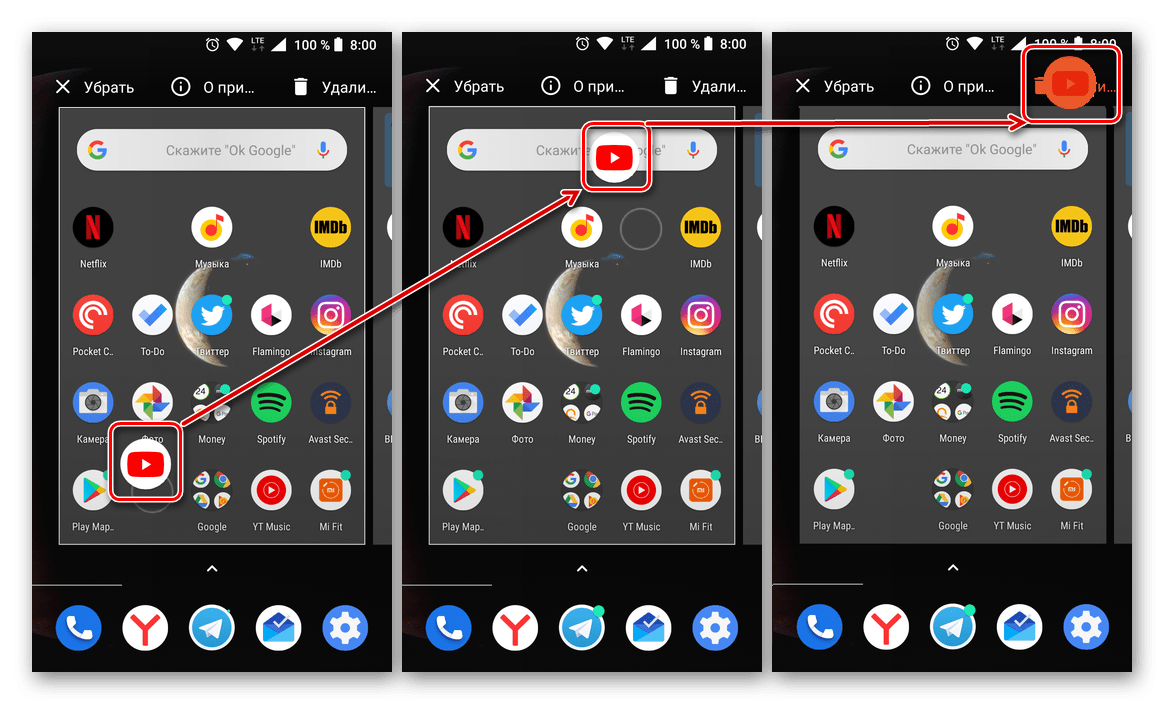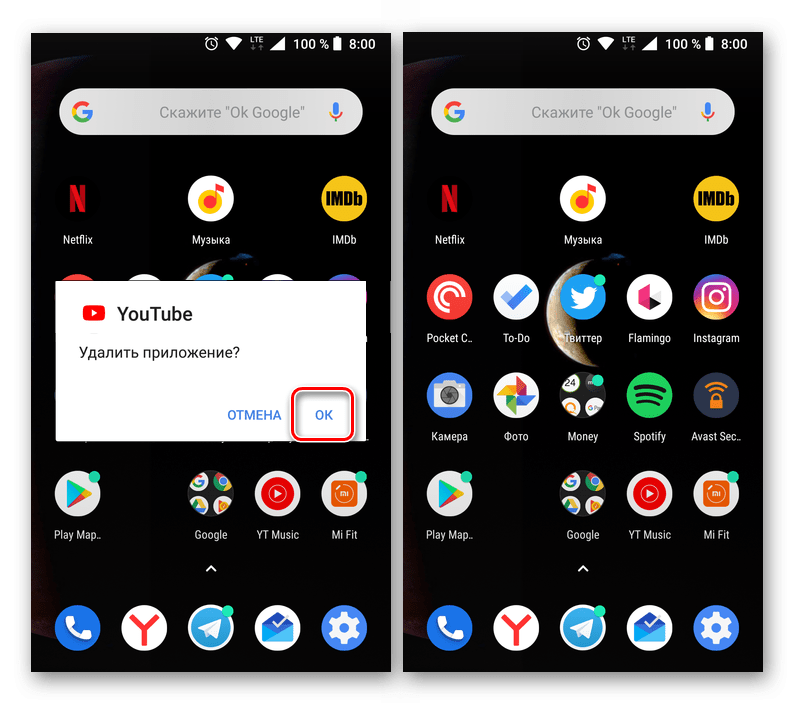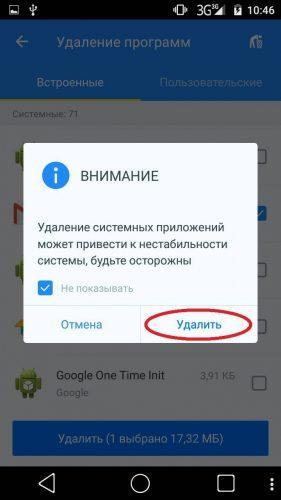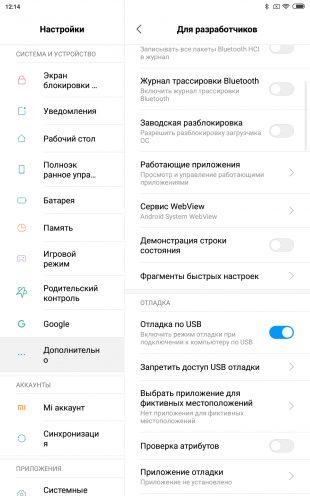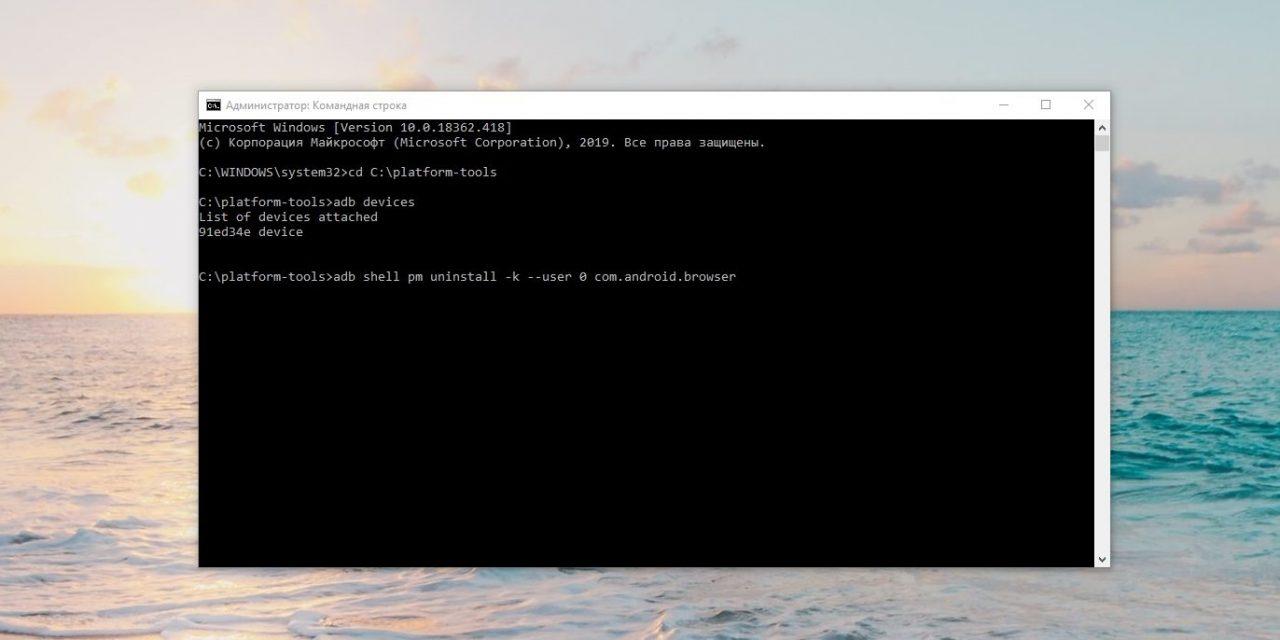Ютуб является популярной платформой, на которой пользователи могут загружать собственные ролики, а также просматривать различные видео, фильмы и музыкальные клипы. Кроме браузерной версии, разработчики создали и мобильное приложение. Последним удобно пользоваться на смартфоне или планшете, так как программа имеет удобный интерфейс, адаптированный под телефон.
Зачем удалять Ютуб с телефона
В некоторых случаях может потребоваться удалить приложение YouTube с мобильного устройства. Так, если пользователь не открывает программу, то она может просто занимать пространство. Свободное место на смартфоне особенно важно для старых моделей. Здесь лучше удалять неиспользуемые программы, чтобы сэкономить память.
Также, в приложении иногда возникают различные сбои. Аналогично с предыдущим случаем, можно отметить старые модели смартфонов. Например, не поддерживается версия операционной системы. Тогда, необходимо удалить программу, которая только занимает свободное место на телефоне.
Иногда пользователю необходимо удалить не само приложение, а привязанный аккаунт. Кроме того, есть возможность и удалить собственный канал. Все это можно сделать с помощью телефона.
Как удалить аккаунт на Youtube с телефона
Каждый пользователь Yotube регистрируется на платформе под учетной записью Google. Так, чтобы удалить аккаунт Ютуб, понадобится удалить сам Google аккаунт. Это повлечет за собой выход из всех приложений, которые используют данную учетную запись.
Чтобы удалить аккаунт YouTube, следует:
- Открыть приложение YouTube на смартфоне.
- Нажать на значок аккаунта, который находится в правом верхнем углу.
- Выбрать пункт «Управление аккаунтом Google».
- Перейти в настройки аккаунта.
Здесь пользователю будет предложено удалить некоторые сервисы или же весь аккаунт. В первом случае понадобится подтвердить, что учетная запись принадлежит именно пользователю. Для этого следует ввести пароль.
После этого выбрать из списка «YouTube» и следовать инструкции.
Перед удалением, пользователь может скачать всю информацию, которая была сохранена в данной учетной записи.
Если необходимо полностью удалить аккаунт и все, что с ним связано, следует выбрать второй пункт. Здесь также необходимо будет подтвердить, что аккаунт действительно принадлежит пользователю. Только после этого получится стереть всю информацию.
При удалении аккаунта YouTube, все подписки, понравившиеся видео и комментарии, будут удалены. Это необходимо учитывать. Восстановить учетную запись после ее удаления, не получится.
Как удалить канал на Ютубе с телефона
После регистрации на сервисе, пользователь может создать свой собственный канал. Он нужен для публикации различных видеороликов. Так, все видео, которые загрузит пользователь, будут сохранены именно на его аккаунте или канале.
На этом же канале пользователь сохраняет ролики, которые ему понравились, в плейлисты. Их можно посмотреть позже, при этом не нужно искать по всему сервису. Также, можно подписываться на популярные и понравившиеся каналы, чтобы не пропускать новые интересные видео.
В некоторых случаях, канал больше не нужен. Например, он больше не актуален и не нужен пользователю. Возможно, владелец перешел на новый канал, а старый необходимо удалить, чтобы подписчики не путались. Таким же способом можно и скрыть контент от публичного доступа.
У пользователя есть несколько вариантов работы со своим аккаунтом. Первый подразумевает полное удаление канала. Тогда же и удалится вся информация, которая на нем хранилась. Второй метод позволяет скрыть канал от публичного доступа. В этом случае, весь контент будет доступен только владельцу.
Для удаления канала, пользователю нужно:
- Открыть приложение, и нажать на значок аккаунта, который находится в правом верхнем углу экрана.
- Из списка выбрать пункт «Справка/отзыв».
- Здесь будет находится строка «Как скрыть или удалить канал YouTube», на которую и нужно нажать.
- Выбрать «Как удалить канал».
В открытом окне будет отображена следующая ссылка, по которой пользователю нужно перейти https://www.youtube.com/account_advanced. Для перехода можно использовать любой браузер, который установлен на смартфоне. В нижней части окна будет находится команда «Удалить аккаунт».
Данное действие позволит удалить только канал на сервисе Ютуб, не затрагивая другие параметры учетной записи Google.
После нажатия на данную команду, пользователю необходимо будет подтвердить, что аккаунт действительно принадлежит ему. Для этого требуется ввести пароль. После этого нужно нажать на «Я хочу навсегда удалить свой аккаунт», в нижней части окна. Затем удалить флажки на соответствующих пунктах, и нажать на «Удалить мой контент».
Подробнее о том, как удалить канал на YouTube в видео
Если пользователь не хочет удалять свой канал, он может его скрыть. Для этого необходимо воспользоваться следующей инструкцией:
- Перейти в приложение, пункт «Справка/отзыв», как в предыдущей последовательности действий, или по ссылке https://www.youtube.com/account_advanced.
- Нажать на команду «Удалить аккаунт».
- Пройти авторизацию, чтобы подтвердить принадлежность канала.
- Кликнуть на строке «Я хочу скрыть свой канал».
- Установить флажки на всех пунктах.
- Выбрать команду «Скрыть свой канал».
После подтверждения действий, канал будет скрыт и доступен только его владельцу. Необходимо учитывать, что все комментарии, ответы, подписки и видео, также будут безвозвратно удалены.
Как удалить Ютуб с Андроида навсегда без получения рут-прав
YouTube на устройстве под управлением Андроид может быть встроенным или сторонним приложением. Так, программа может быть добавлена в саму прошивку и относится к системным. Если же пользователь самостоятельно устанавливал его, значит Ютуб считается сторонним ПО и удаляется стандартным способом.
Для удаления YouTube в таком случае, необходимо следовать инструкции:
- Зажать значок YouTube на главном экране смартфона.
- Перенести его на команду «Удалить».
- Подтвердить действие.
После этого приложение будет удалено с телефона. В некоторых случаях такая последовательность действий приведет к тому, что с главного экрана пропадет только значок, а само приложение останется в системе. Здесь все зависит от модели самого устройства.
В таком случае необходимо воспользоваться другой последовательностью действий:
- Открыть настройки смартфона.
- Перейти в пункт «Приложения».
- Из списка выбрать YouTube.
- Нажать на «Удалить».
Данная инструкция является стандартной для всех программ, которые установлены на смартфоне. Если пользователь хочет продолжать просматривать видео на данной платформе, достаточно загрузить приложение из магазина.
Как удалить приложение Ютуб с Андроид через рут
Видеохостинг Ютуб может быть встроенной программой на смартфоне. Тогда, удалить ее стандартным способом не получится. Это объясняется тем, что разработчики перенесли ПО в раздел системных, и закрыли доступ для пользователя.
Если попробовать удалить приложение стандартным способом, оно просто не отобразится в списке загруженных программ. Также, на экране может появится сообщение с ошибкой. Но даже в этом случае Ютуб можно удалить. Для этого понадобятся рут права или же доступ суперпользователя.
Чтобы удалить сервис, на смартфон необходимо скачать соответствующее ПО. Оно предоставит рут права на некоторое время. К таким программам можно отнести следующие:
- KingRoot;
- Root App Deleter;
- Root Uninstaller Pro;
- Easy Uninstaller Pro;
- CCleaner и другие.
Для удаления встроенных программ с помощью KingRoot, следует:
- Запустить софт.
- Выбрать из списка пункт «Удаление программ».
- Переключиться в раздел «Встроенные».
- Из списка выбрать «YouTube».
- Подтвердить действия.
Также, получится удалить приложение и с использованием компьютера. Для этого следует:
- Загрузить на компьютер утилиту ADB. Здесь стоит обратить внимание на принцип ее установки.
- Установить параметр «Отладка по USB». Чтобы данная функция была отображена, пользователю нужно открыть настройки телефона и перейти в пункт «О телефоне», а затем кликнуть 7-10 раз по пункту «Номер сборки». После этого на экране отобразится сообщение «Вы стали разработчиком». Пользователю требуется перейти в раздел с таки же названием, и установить флажок рядом с параметром «Отладка по USB».
- Подключить смартфон к компьютеру при помощи кабеля.
- Запустить командную строку на компьютере от имени администратора, а затем, с ее помощью, открыть программу ADB.
- В строке прописать команду «adb shell pm uninstall -k —user 0 com.google.android.youtube»
Когда на экране отобразится надпись «Success», пользователь может быть уверен, что YouTube был успешно удален вместе со всеми данными. Можно закрывать окно и отключать смартфон от компьютера.
Подробнее о том, как включается отладка по USB в видео
Можно ли восстановить Ютуб на телефоне
Некоторые данные, которые удаляет пользователь, невозможно восстановить. При этом, к другой информации получится вернуть доступ. Здесь все зависит от того, как именно и что удалял пользователь на своем устройстве.